Jeśli masz więcej niż jedno konto Gmail, otrzymasz aplikacje kupione za pomocą jednego konta i inne aplikacje kupione za pomocą drugiego.
Czasami zdarza się, że nawet jeśli przełączysz się z powrotem na konto, za pomocą którego kupiłeś aplikację, nadal będziesz widzieć reklamy, za które zapłaciłeś za usunięcie. Rozwiązanie jest prostsze niż myślisz.
Jak odzyskać zakupy w aplikacji z Google Play
Kupując aplikację w Google Play, nie tracisz zakupu tylko dlatego, że ją odinstalujesz. Za każdym razem, gdy natkniesz się na aplikację w Google Play, zobaczysz słowo Kupione tuż pod aplikacją.
Jeśli zainstalujesz aplikację na innym koncie bez sprawdzenia, czy zawiera kupione na niej słowo, nie zobaczysz swoich zakupów. Jeśli sprawdziłeś, a następnie przełączyłeś się z powrotem na konto, którego użyłeś do zakupu aplikacji, nadal możesz nie widzieć swoich zakupów.
Aby odzyskać to, co kupiłeś, musisz przełączyć się na konto, za pomocą którego kupiłeś aplikację. Możesz przełączać konta, otwierając Google Play i dotykając swojego zdjęcia profilowego w prawym górnym rogu.
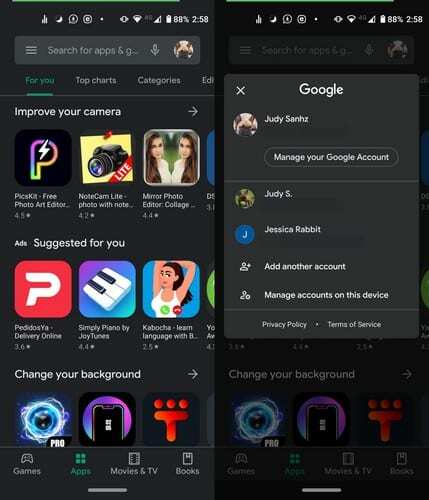
Zobaczysz menu rozwijane ze wszystkimi dodanymi kontami Google. Stuknij konto, za pomocą którego kupiłeś aplikację. Jeśli nie widzisz swoich zakupów, czas odinstalować aplikację i zainstalować ją ponownie.
Możesz odinstalować aplikację, znajdując ją w Google Play i dotykając przycisku Odinstaluj. Możesz także długo nacisnąć ikonę aplikacji i dotknąć opcji odinstalowania (Android 9) lub przeciągnąć ikonę aplikacji w górę ekranu w kierunku opcji odinstalowania (Android 10).

Przed ponownym zainstalowaniem aplikacji upewnij się, że jesteś na właściwym koncie, na którym robiłeś zakupy. Zainstaluj aplikację i powinieneś odzyskać wszystkie zakupy w aplikacji.
Wniosek
To może być frustrujące, gdy zdasz sobie sprawę, że Twój problem został rozwiązany w prosty sposób. Dobrą wiadomością jest to, że jeśli kiedykolwiek zdarzy się to komuś, kogo znasz, wiesz, jak mu pomóc.